Хотите, чтобы ваш любимый персонаж рассказывал о ваших видео? Вот как использовать преобразование текста в речь на Tik Tok и помочь слабовидящим.
Менее 1 мин. |
Если вы смотрели много TikTok, вы, несомненно, видели видео, в которых веселый голос искусственного интеллекта читает название или текст. Это полезная функция специальных возможностей для людей с нарушениями зрения, позволяющая им смотреть ТикТоки, не читая никакого текста на экране. Вот как использовать преобразование текста в речь на TikTok и выбрать, каким речевым ботом вы хотите озвучивать свои видео.
Как преобразовать текст в речь на Tik Tok
Чтобы реализовать преобразование текста в речь в вашем следующем TikTok, запишите или загрузите видео, как обычно, пока не дойдете до стадии редактирования. Выберите значок “Aa”, чтобы добавить текст к видео. Введите сообщение, которое вы хотите, чтобы искусственный интеллект прочитал вслух, затем выберите преобразование текста в речь с помощью третьего значка слева, который выглядит как говорящая голова.
ВКЛЮЧИТЬ ПРЕОБРАЗОВАТЕЛЬ ТЕКСТА В РЕЧЬ ОЗВУЧКУ ТЕКСТА ГОЛОС НА СМАРТФОНЕ ANDROID
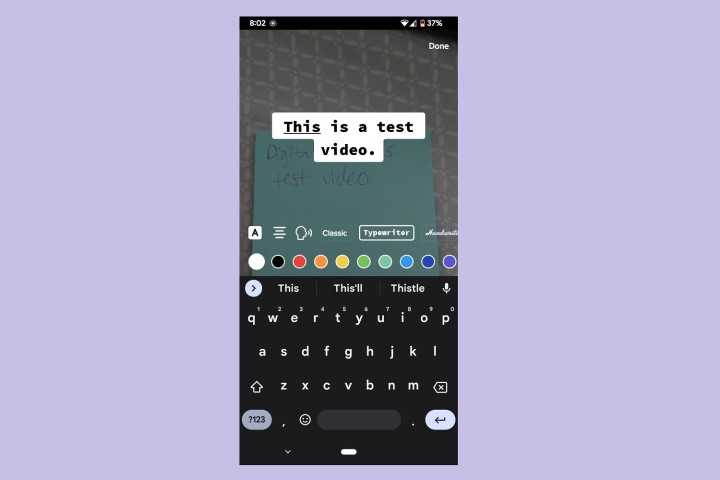
Затем вам будет предложен выбор предустановленных голосов TikTok. Нажмите на каждый из них, чтобы услышать, как звучит ваш текст, прочитанный вслух. Самый популярный вариант в приложении — Джесси, у которой американский акцент. Эдди и Крис говорят с австралийским акцентом.
Если вы говорите на вуки, вы могли бы повеселиться, выбрав Чубакку из «Звездных войн», который переведет все, что вы напишете, в это знаковое бормотание. Нажмите Готово в правом верхнем углу, когда вы выберете свой любимый голос. Если вам нравится, как это звучит, вы можете сохранить аудиоклип для последующего использования в будущих видео.
Часто задаваемые вопросы
Как мне изменить голос в Tik Tok text-to-speech?
Коснитесь текста на вашем видео и выберите Изменить голос, чтобы выбрать другого речевого бота.
Что такое голосовое преобразование текста в речь TikTok?
Есть женский голос, преобразующий текст в речь, хотя компания не раскрыла ее личность.
В мае 2021 года TikTok изменил голосовое преобразование текста в речь по умолчанию в Северной Америке. Оригинальная озвучивающая актриса Беверли Стэндинг подала в суд на ByteDance, материнскую компанию TikTok, за использование ее голоса без разрешения.
Источник: xpcom.ru
Преобразование речи в текст не работает на Samsung (FIX)
Как и многие другие OEM-производители, Samsung предлагает некоторые проприетарные сервисы наряду с сервисами Google, которые доступны на всех устройствах Android. Сюда входят инструменты для преобразования текста в речь и, наоборот, службы диктовки речи в текст. Многие пользователи предпочитают диктовать, а не печатать, поэтому проблема, которую мы попытаемся решить сегодня, может быть довольно серьезной, если вы тоже этого хотите. А именно, кажется, что диктовка речи в текст или голосовой ввод не работают на некоторых устройствах Samsung.
Если у вас есть такая же или похожая проблема, проверьте решения, которые мы предлагаем ниже.
Оглавление:
- Проверьте настройки системы
- Сброс речевых сервисов Samsung и Google
- Обновите прошивку
- Сбросить настройки приложения
Почему мой голосовой текст не работает на моем Samsung?
Есть несколько причин, по которым преобразование голоса в текст может не работать на вашем Samsung. Вот обычные подозреваемые:
- Включены службы преобразования голоса в текст Samsung и Google. Отключите один, желательно голосовой ввод Samsung.
- Системная ошибка, вызывающая проблемы с диктовкой.
- Данные приложения повреждены в недавно представленных речевых службах Google. Сбросьте приложение.
1. Проверьте настройки системы
Во-первых, мы рекомендуем проверить настройки голосового ввода Samsung и убедиться, что все включено. Несколько пользователей рекомендовали отключить голосовой ввод Google или голосовой ввод Samsung. Кажется, что если оба включены, ни один из них не будет работать должным образом.
Теперь это зависит от того, какую клавиатуру вы предпочитаете, клавиатуру Samsung или Google Gboard. Что бы вы ни выбрали, убедитесь, что опция голосового ввода/диктовки для другого отключена, и попробуйте еще раз. Лично я предпочитаю Google Voice Typing, хотя вы можете предпочесть Samsung.
Вот что вам нужно сделать:
- Откройте Настройки .
- Выберите Общее управление .
- Откройте список клавиатур и по умолчанию .
- Отключите голосовой ввод Samsung и придерживайтесь голосового ввода Google или отключите голосовой ввод Google (и устаревший голосовой ввод), если вы используете клавиатуру Samsung и придерживаетесь голосового ввода Samsung .
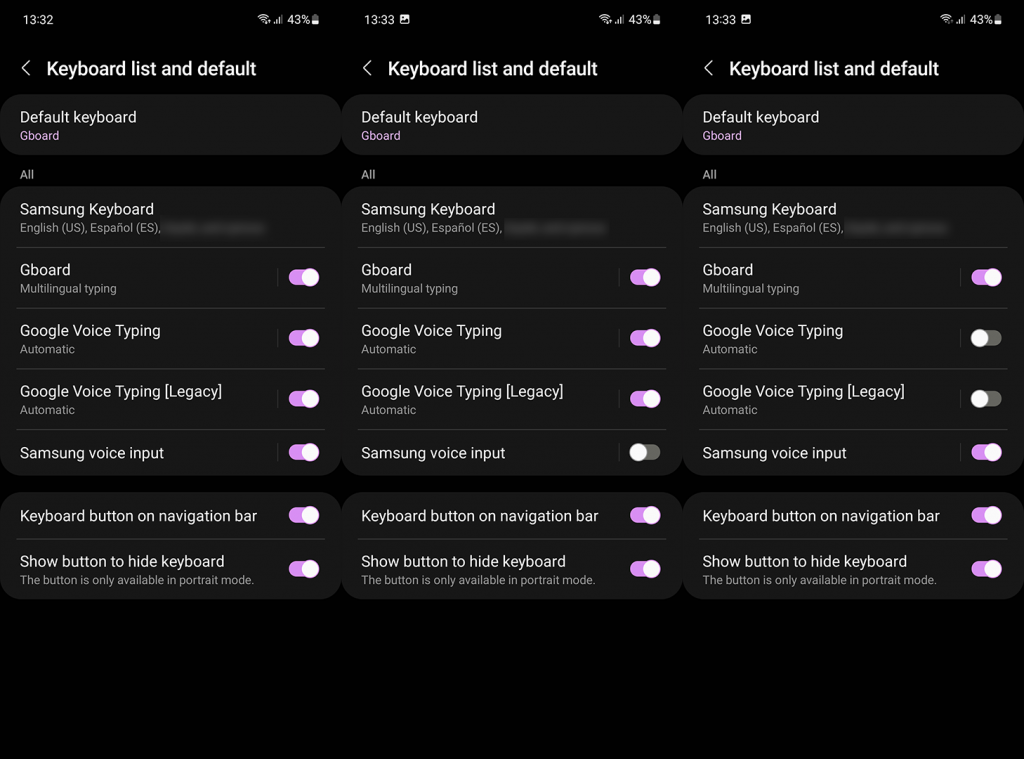
- Кроме того, что бы вы ни выбрали, нажмите либо на голосовой ввод Google , либо на голосовой ввод Samsung и выберите язык . Если вы используете автономный голосовой ввод , убедитесь, что загружен язык по умолчанию .
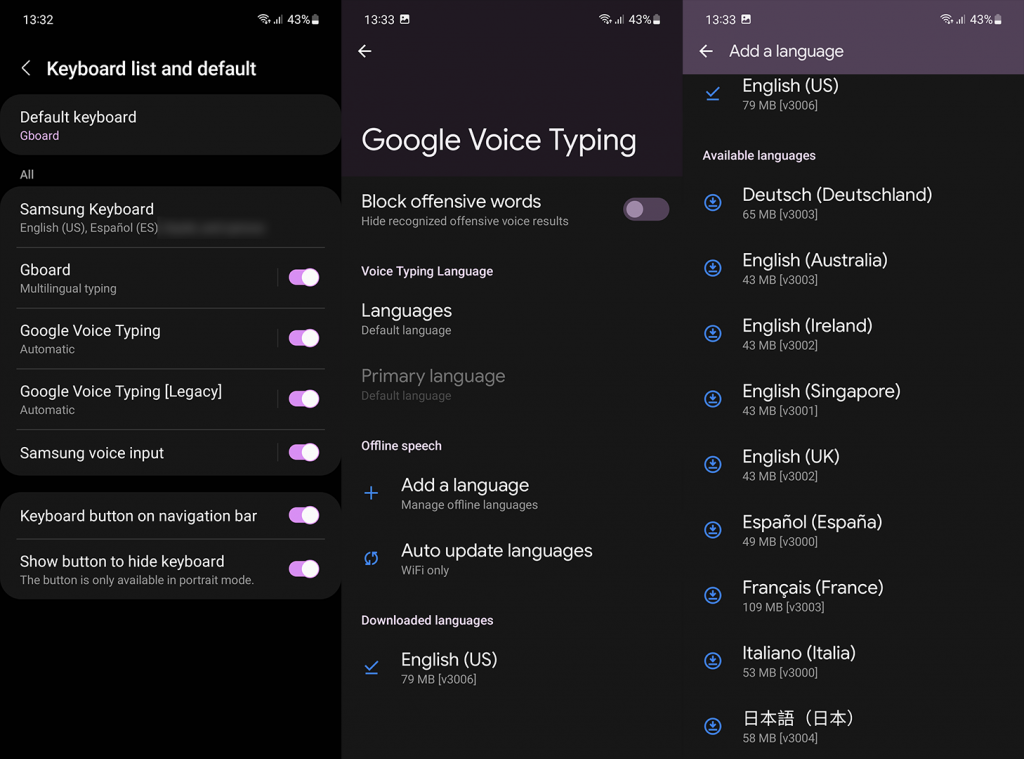
Если у вас есть проблемы с одним, просто переключитесь на другой. Пользователи сообщают, что Google Voice Typing работает (особенно на Galaxy S21), в то время как проприетарное преобразование речи в текст не работает на Samsung. Попробуйте и убедитесь сами.
2. Сбросьте голосовые сервисы Google
Если вы выбрали Google Voice Typing, но проблема не устранена, мы рекомендуем сбросить настройки службы распознавания речи от Google. Этот инструмент не только позволяет использовать TTS (преобразование текста в речь), но также влияет на то, как работает преобразование речи в текст. Google внес некоторые изменения в сервис в декабре 2021 г., поэтому рекомендуется поддерживать его в актуальном состоянии. Но перед этим его следует сбросить, либо очистив локальные данные, либо удалив обновления из сервиса.
Вот как сбросить настройки службы распознавания речи от Google и исправить проблемы с преобразованием речи в текст на смартфоне или планшете Samsung:
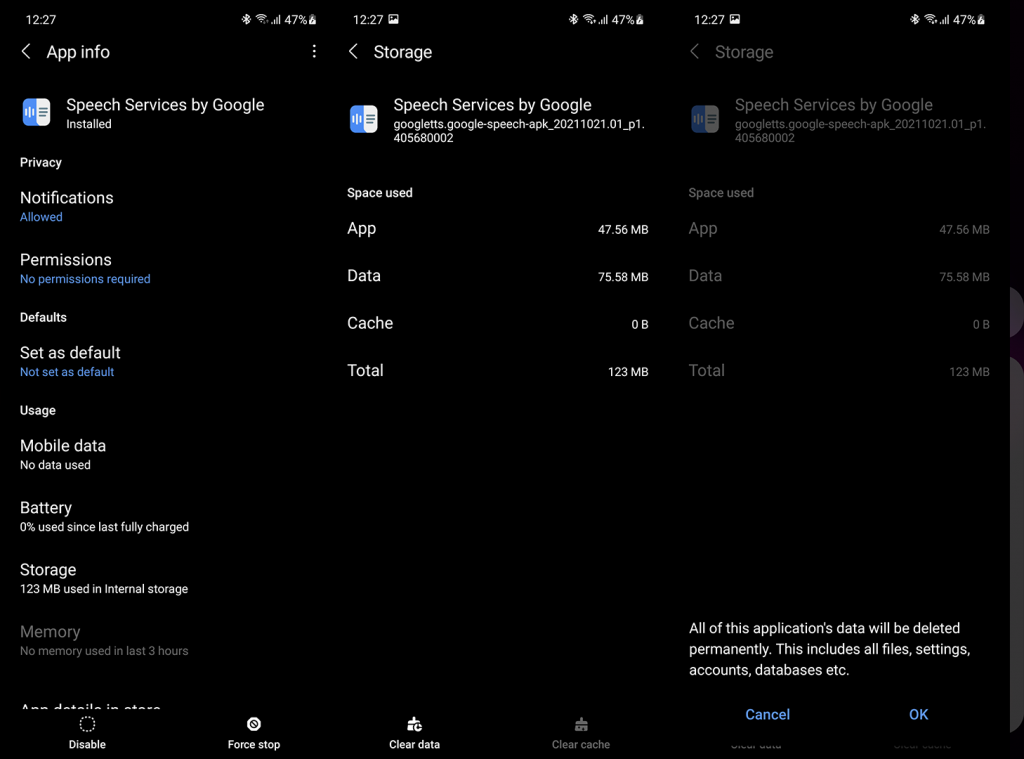
- Откройте Настройки .
- Коснитесь Приложения .
- Найдите Службы речи .
- Откройте Speech Services от Google, а затем откройте Storage .
- Очистить данные .
- Или, находясь на экране информации о приложении , нажмите на меню с тремя точками и удалите обновления . Приложение должно автоматически обновляться из Play Store.
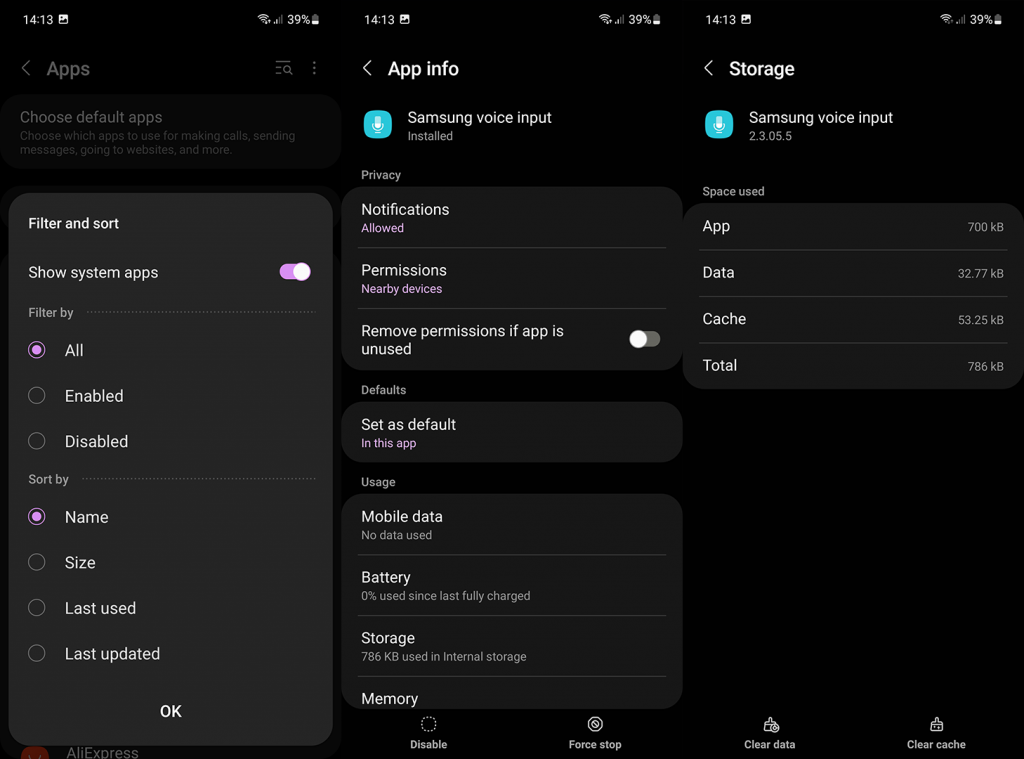
То же самое касается голосового ввода Samsung, но чтобы найти эту службу, вам нужно включить параметр «Показать системные приложения». Очистка данных из службы приведет к ее сбросу и, надеюсь, устранит проблемы.
3. Обновите прошивку
Проблема с преобразованием речи в текст (диктовку) на устройствах Samsung была довольно распространенной в OneUI 3.1, но по мере того, как все больше и больше устройств получают обновление OneUI 4 (Android 12), появляются сообщения о том, что голосовой ввод Samsung работает лучше. Хотя с языками, отличными от английского или корейского, все еще не лучше.
Хотя Android автоматически отправляет обновления, вы можете проверить наличие доступных обновлений и установить их в системных настройках. Вот как проверить наличие обновлений вручную:
- Откройте Настройки .
- Выберите Обновление программного обеспечения .
- Нажмите Загрузить и установить .
- Установите доступные обновления .
Если вы начинаете замечать некоторые серьезные ошибки и проблемы, подумайте о сбросе устройства до заводских настроек . Всегда нужно начинать с чистого листа всякий раз, когда вы переходите на новую версию Android и замечаете какие-то неприятные ошибки.
4. Сбросить настройки приложения
Наконец, если ни один из предыдущих шагов не помог, мы рекомендуем сбросить настройки приложения . Это сработало для некоторых пользователей, хотя мы не можем с уверенностью сказать, что это сработает для всех. Вы можете сбросить настройки приложения на устройстве Samsung, следуя этим инструкциям:
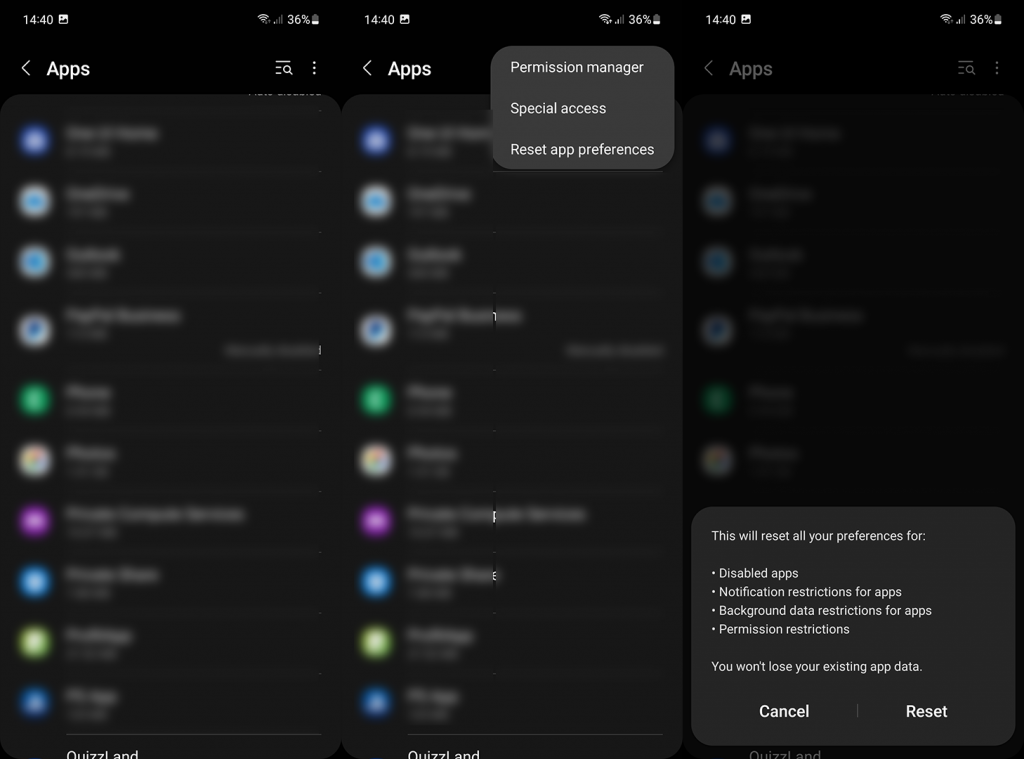
- Откройте Настройки .
- Коснитесь Приложения .
- Нажмите на меню с тремя точками и выберите « Сбросить настройки приложения» .
- Подтвердите и проверьте наличие улучшений.
Если преобразование текста в речь не работает на вашем смартфоне Samsung после всех этих шагов, рассмотрите возможность сообщить о проблеме Samsung через приложение Members. Мы надеемся, что в этом нет необходимости, и вы сможете без проблем диктовать сообщения и использовать голосовой ввод. Но это хороший способ сделать что-то заранее в надежде, что Samsung прислушается.
Благодарим за прочтение и обязательно сообщите нам, помогли ли приведенные здесь инструкции решить проблему. У вас есть лучшее решение? Поделитесь им с нами в разделе комментариев ниже.
Источник: luckytemplates.com
Как отключить текст в программе чтения с экрана?
На боковой стороне устройства найдите обе клавиши регулировки громкости. Нажмите и удерживайте обе клавиши регулировки громкости в течение 3 секунд.. Чтобы подтвердить, что вы хотите включить или выключить TalkBack, снова нажмите обе клавиши регулировки громкости в течение 3 секунд.
Как отключить программу чтения с экрана Samsung?
- 1 Проведите вверх по главному экрану, чтобы получить доступ к своим приложениям.
- 2 Коснитесь Настройки.
- 3 Коснитесь Доступность.
- 4 Коснитесь Программа чтения с экрана.
- 5 Коснитесь переключателя рядом с Голосовым помощником.
- 6 Голосовой помощник использует ваш телефон определенным образом и требует дополнительных разрешений.
Как отключить рассказчика на Android?
- На главном экране проведите вверх, чтобы получить доступ ко всем приложениям. .
- Нажмите «Настройки», чтобы выделить его, затем дважды нажмите, чтобы выбрать.
- Нажмите «Специальные возможности», чтобы выделить его, затем дважды нажмите, чтобы выбрать.
- Нажмите TalkBack, чтобы выделить его, затем дважды нажмите, чтобы выбрать.
Как отключить кнопку специальных возможностей?
- Откройте приложение «Настройки» на Android-устройстве.
- Выберите специальные возможности Switch Access.
- Вверху коснитесь переключателя Вкл. / Выкл.
Как отключить TalkBack навсегда?
- Запустите приложение «Настройки» на своем устройстве.
- Щелкните Доступность.
- TapTalkBack.
- Нажмите на переключатель рядом с «UseTalkBack».
- Наконец, нажмите СТОП, чтобы навсегда отключить TalkBack на вашем устройстве Android.
Как мне исправить режим чтения с экрана на моем Huawei?
Нажмите и удерживайте кнопки увеличения и уменьшения громкости более 3 секунд. для включения режима доступности. Если ярлык не работает, откройте TalkBack, найдите «Специальные возможности» в поле поиска вверху и включите ярлык «Специальные возможности». Установите для параметра Выбрать функцию TalkBack / ScreenReader.
Что такое режим чтения с экрана?
Программа чтения с экрана использует механизм преобразования текста в речь (TTS) для преобразования экранной информации в речь, который можно услышать через наушники или динамики. . По мере изменения информации на экране компьютера изменяются и символы Брайля на дисплее, предоставляя обновляемую информацию непосредственно с компьютера.
Как отключить программу чтения с экрана на ps5?
Чтобы включить программу чтения с экрана и настроить параметры, перейдите в главный экран и выберите Настройки> Специальные возможности> Программа чтения с экрана.. Включите или выключите программу чтения с экрана.
Как отключить голосовой помощник на Samsung?
- Проведите вверх по главному экрану, чтобы открыть панель приложений. .
- Найдите «Настройки» и дважды нажмите. .
- Дважды нажмите «Доступность». .
- Дважды нажмите «Vision». .
- Дважды нажмите «Голосовой помощник». .
- Установите ползунок на «ВЫКЛ». .
- Вернитесь на главный экран.
Как отключить преобразование текста в речь на моем Samsung?
- На главном экране выберите: значок «Приложения»> «Настройки», затем нажмите «Язык и ввод» или «Язык и клавиатура». .
- На экранной клавиатуре нажмите Google Keyboard / Gboard. .
- Коснитесь «Настройки».
- Коснитесь переключателя клавиш голосового ввода, чтобы включить или выключить его.
Как отключить двойное нажатие на моем Samsung?
- 1 Зайдите в Настройки> Расширенные функции.
- 2 Коснитесь «Движения и жесты».
- 3 Включите или выключите Дважды коснитесь, чтобы выключить экран.
Как отключить голосового помощника?
- На телефоне или планшете Android скажите «Окей, Google, откройте настройки Ассистента».
- В разделе «Все настройки» нажмите Общие.
- Включите или выключите Google Assistant.
Почему мой телефон все мне читает?
Возможно, вы случайно включили TalkBack, когда начинали настройку телефона. TalkBack — это предназначен для голосовой обратной связи с людьми с нарушениями зрения. Если вы случайно включили TalkBack во время настройки телефона, вы можете выключить его. На телефонах с Android 8 или новее вы можете сразу отключить TalkBack.
Как отключить TalkBack на моем Samsung без настроек?
Одновременно удерживайте кнопки увеличения и уменьшения громкости., не менее 3 секунд. На экране должно появиться сообщение о том, что Talkback / Voice Assistant отключен.
Источник: alloya.ru